휴대폰(핸드폰) 휴지통 찾기 및 비우기, 휴지통 삭제파일 복원방법
오늘은 휴지통(핸드폰) 휴지통 찾기 및 비우기, 삭제파일 복원방법에 대해서 알아보겠습니다. 통신 기술이 발전하면서 최근에 새로운 스마트폰들이 계속해서 출시되고 있습니다. 기존 전회 목적으로만 사용되던 핸드폰과는 달리 이제는 검색, 쇼핑 등 다양한 기능으로 활용되고 있는데요.
휴대폰으로도 대부분의 일을 할 수 있다보니 컴퓨터에서만 할 수 있었던 일들까지 핸드폰으로 처리할 수 있게 되었습니다. 이런 이유들 때문인지 핸드폰을 사용하다가 어느 순간부터 속도가 갑자기 느려지게 되는 경험을 하시는 분들이 늘어나고 있는 거 같습니다.

이런 경우 불필요한 핸드폰 저장공간을 정리해 주시면 되는데요. 가장 빠르고 효과적인 방법이 핸드폰 휴지통 비우기를 하시는 것입니다. 컴퓨터와 마찬가지로 핸드폰에도 휴지통 기능이 존재하는데요. 파일이나 프로그램은 휴지통에 보낼 수 없지만 갤러리에 있는 사진들은 휴지통 비우기를 하실 수 있습니다.
또한 핸드폰을 사용하다보면 실수로 갤러리 사진을 삭제해 휴지통으로 보내버린 분들도 계시는데요. 다행히도 휴지통으로 이동한 사진은 30일 내에는 복원 복구가 가능합니다. 즉 핸드폰 휴지통 삭제파일 복원을 하신다면 휴지통에 있는 사진들을 빠르게 복구하실 수 있습니다.
그런데 핸드폰 휴지통 찾기 방법을 모르시는 분들이 종종 계시더군요. 휴지통 기능을 사용하는 방법은 크게 어렵지 않으니 천천히 읽어보시면 쉽게 따라하실 수 있을 겁니다. 지금부터 아래에서 핸드폰 휴지통 찾기 및 비우기, 휴지통 삭제파일 복원 방법에 대해서 알아보겠습니다.
핸드폰 휴지통 찾기 방법
▼휴대폰 휴지통 비우기나 핸드폰 삭제파일 복원을 하기 위해서는 휴지통 위치가 어디 있는지 알아두셔야 하는데요. 핸드폰에 기본적으로 설치된 갤러리 앱을 터치해 줍니다.

▼그러면 앨범에서 예전에 찍었던 사진들이 쭉 나열되는데요. 오른쪽 위에 있는 점3개(더 보기) 버튼을 눌러 줍니다.

▼더 보기 버튼을 누르시면 카메라, 앨범, 편집, 정렬, 앨범 만들기, 앨범 숨기기/취소, 휴지통, 설정, 문의하기 목록이 나오게 됩니다. 여기서 휴지통 목록을 선택해 주세요.
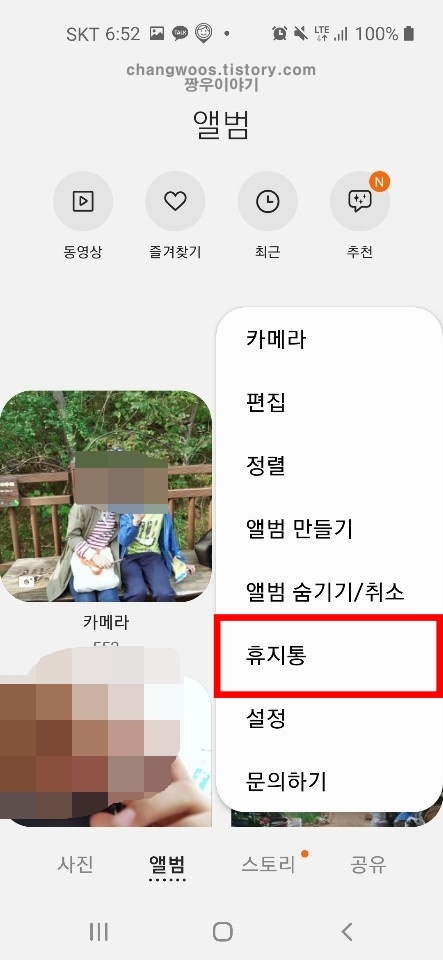
위에선 핸드폰 휴지통 찾기 방법에 대해서 알아보았는데요. 지금까지는 잘 따라오셨을 거라 생각합니다. 휴지통에 들어오셨으면 이제 아래에서 휴대폰 휴지통 비우기 방법과 핸드폰 삭제파일 복원 방법을 알아보도록 하겠습니다.
핸드폰 휴지통 비우기 방법
▼스마트폰 휴지통 비우기 방법은 2가지로 나눌 수 있습니다. 휴지통을 통째로 비우는 방법과 특정 사진, 동영상만 비우는 방법입니다. 먼저 통째로 비우는 방법부터 알아볼게요. 휴지통에 들어오신 후 오른쪽 위에 있는 비우기를 터치해 줍니다.
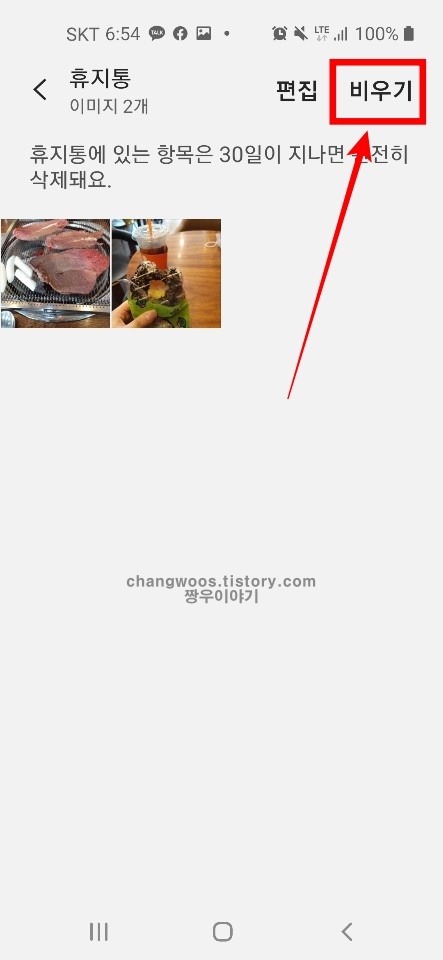
▼그러면 아래에 이미지 몇개가 삭제된다는 메시지가 나옵니다. 여기서 '휴지통 비우기'를 누르시면 핸드폰 휴지통 비우기가 완료됩니다.
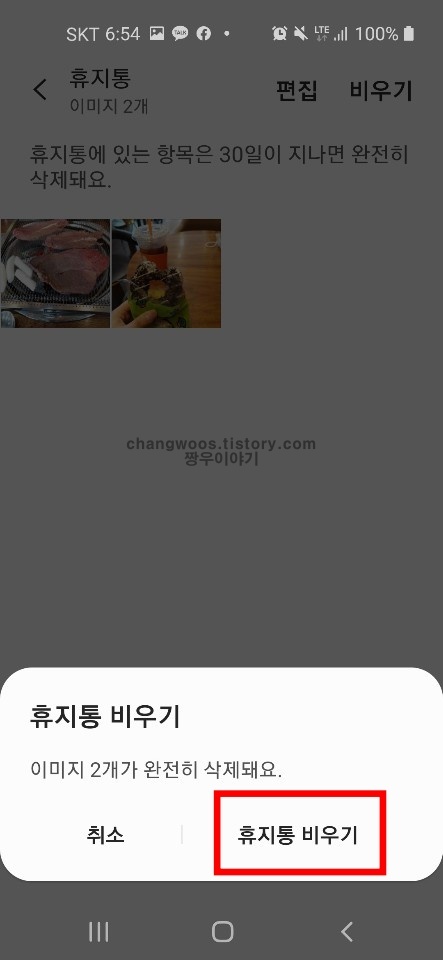
▼휴지통이 통째로 비워지게 되면 아래와 같은 화면이 보이실 겁니다. 보시면 아시겠지만 스마트폰 휴지통에는 유효기간이 있습니다. 삭제한 사진과 동영상은 휴대폰 휴지통으로 이동하게 되는데 중요한 건 30일 동안만 보관됩니다. 즉 30일이 지나게 되면 휴지통은 자동으로 비워지게 되므로 핸드폰 삭제 파일 복원이 어려워지게 됩니다.
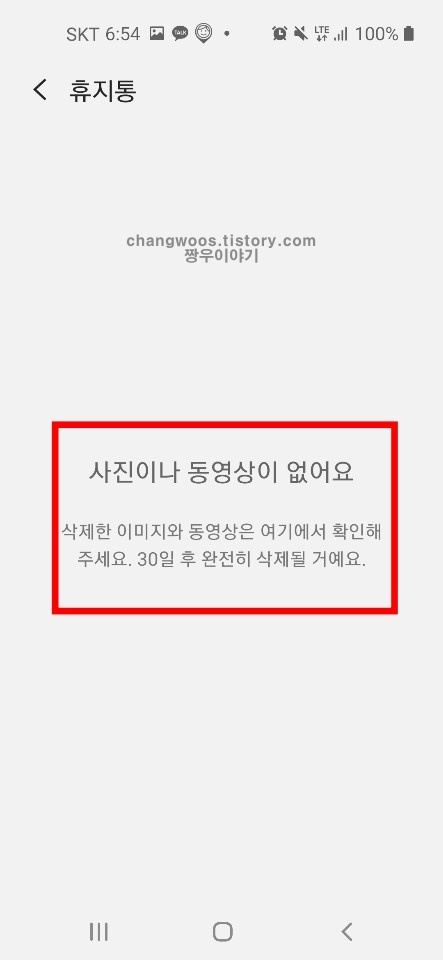
▼다음으로 특정 사진으로 핸드폰 휴지통 비우기를 해보겠습니다. 휴지통에서 완전히 삭제할 사진을 터치해 줍니다.

▼그러면 선택한 사진을 확대되고 맨 밑에 줄 형식의 버튼 2개가 나오게 됩니다. 동그란 화살표 버튼과 휴지통 버튼인데요. 여기서 휴지통 버튼을 터치해 줍니다.
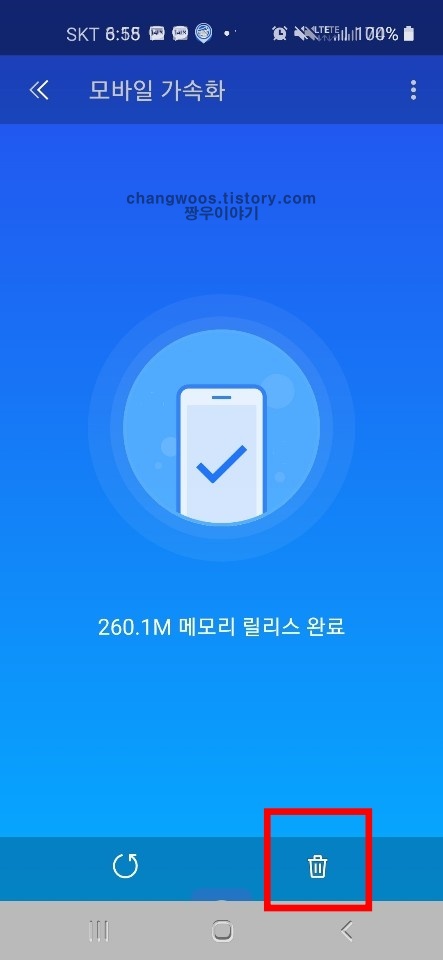
▼그러면 아래에 '이미지를 완전히 삭제할까요?'라는 메시지가 나오고 삭제를 눌러주시면 특정 사진, 동영상의 휴대폰 휴지통 비우기가 완료됩니다.
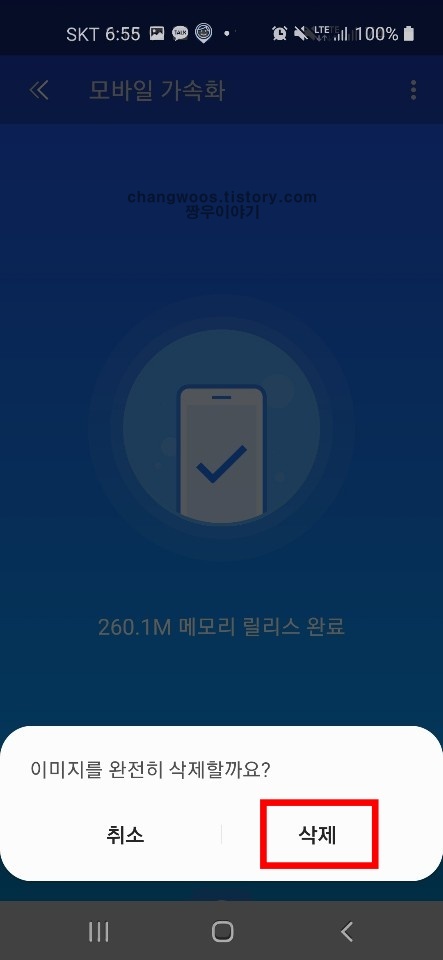
핸드폰 휴지통 삭제 파일 복원방법
▼다음으로 휴지통에서 삭제 파일을 복원하는 방법을 알아보겠습니다. 앞에서 설명드렸듯이 휴지통 비우기를 하기 위해서 아래 화면의 휴지통 버튼을 눌러줬는데요. 삭제된 사진을 복구하기 위해서는 아래 화면에서 동그란 화살표 버튼을 터치해 주시면 됩니다.
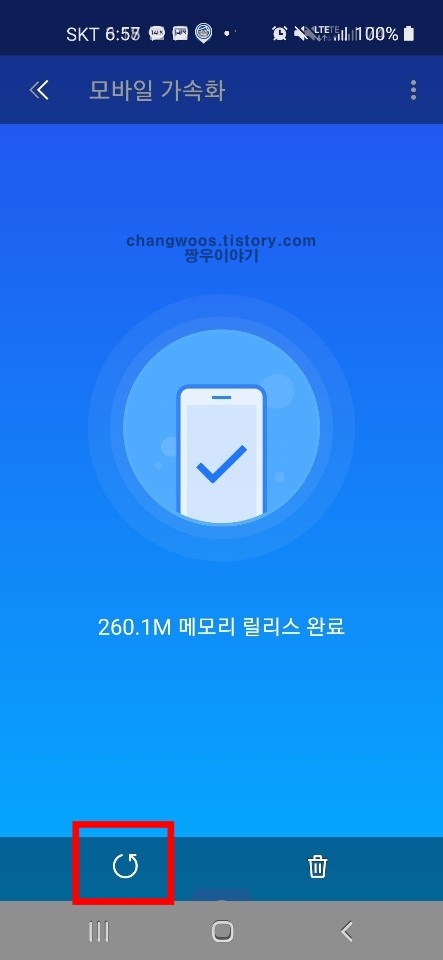
▼그러면 아래에 '이미지를 복원했어요'라는 메시지가 나타나고 삭제된 사진이 다시 정상적으로 복구됩니다. 갤러리에 가시면 복원된 사진을 확인하실 수 있습니다.
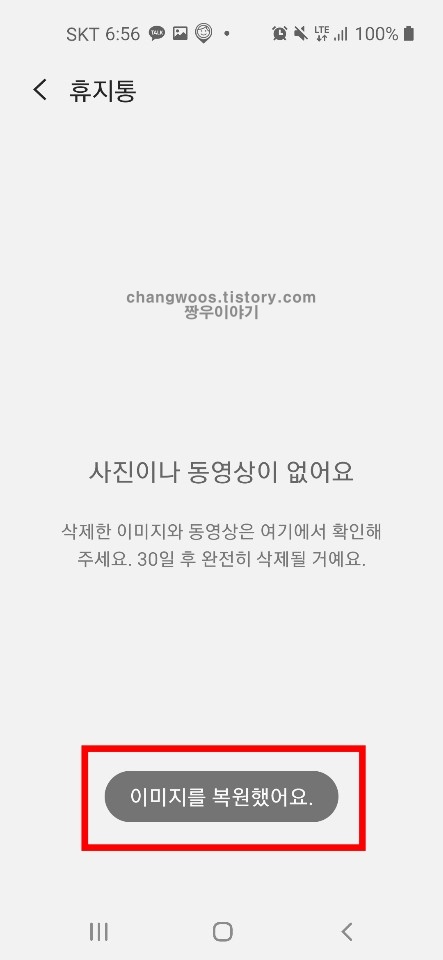
초간단 휴대폰 휴지통 비우기 및 삭제 파일 복원 방법
▼위에서는 특정 사진을 삭제하기 위해서 사진 별로 들어가서 휴지통 비우기와 복원을 했습니다. 더 간단하게 하실 수 있는 방법이 있는데요. 먼저 갤러리 휴지통에 들어가신 후 오른쪽 위에 있는 편집을 터치해 줍니다.
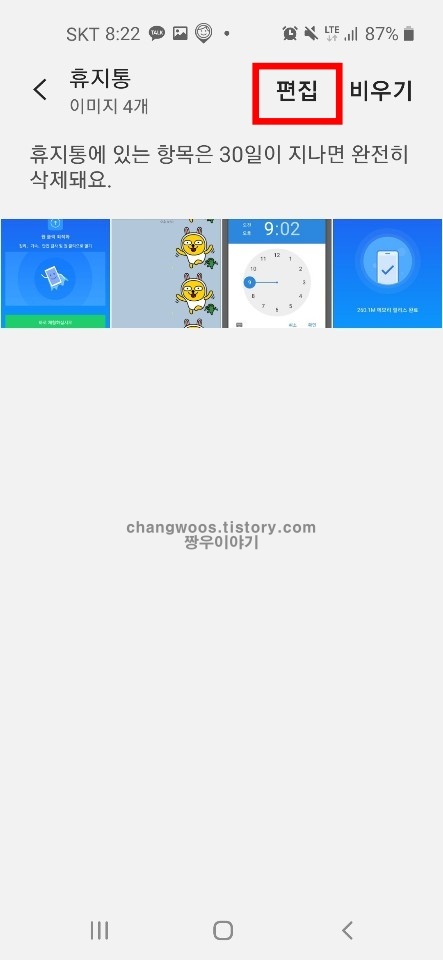
▼여기서 왼쪽 위의 전체 버튼을 누르시면 사진이나 동영상을 전체 선택하실 수 있습니다. 그리고 아래에 복원 또는 삭제(휴지통 비우기)를 눌러 주시면 됩니다. 아까 위에서는 전체 복원을 할 수 없었는데 편집에서는 휴지통 전체 복구까지 하실 수 있습니다.
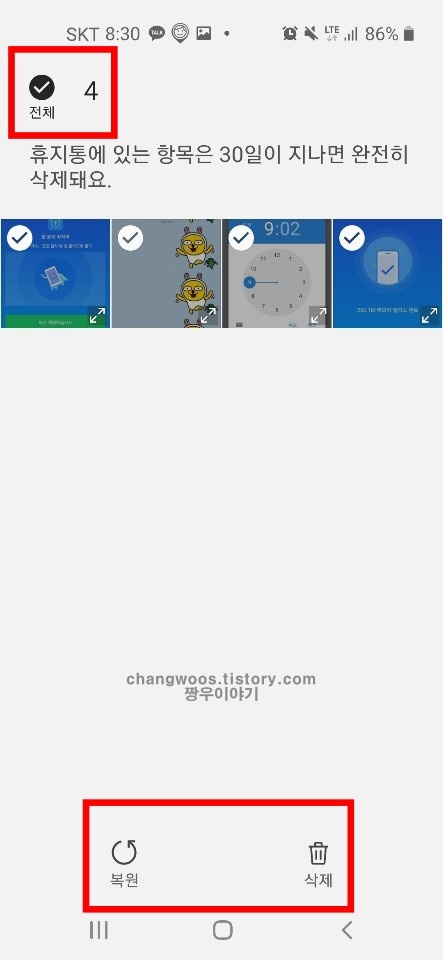
▼특히 편집 기능은 휴지통에서 여러 개의 특정 사진, 동영상을 복원, 삭제할 때 아주 유용한데요. 편집 버튼을 누르시면 사진이나 동영상에 굳이 들어가지 않고도 여러 개를 선택해 복원과 삭제(휴지통 비우기)를 하실 수 있기 때문입니다.
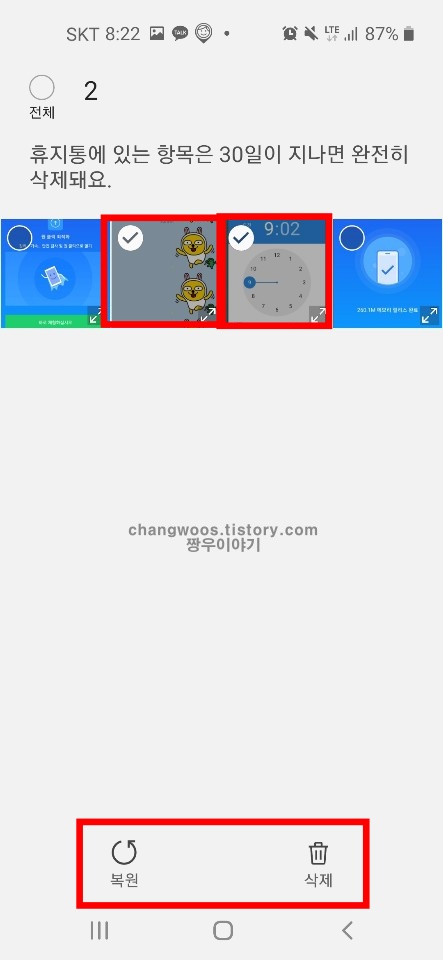
지금까지 휴대폰(핸드폰) 휴지통 찾기 및 비우기, 휴지통 삭제파일 복원방법에 대해서 알아보았습니다. 크게 어려운 내용이 아니기 때문에 잘 따라오셨을 거라 생각합니다. 모르시는 부분이 있다면 위에서부터 천천히 다시 읽어주시거나 댓글로 남겨주세요.
참고로 한 가지 더 말씀드리자면 30일이 지나 휴지통에서 삭제된 사진을 복구하는 방법이 있습니다. 앱 스토어에서 사진 복구 앱을 설치하시면 되는데요. 아래 글을 참고해 주시기 바랍니다.
휴대폰 삭제된 사진 복원방법(휴대폰 사진삭제 복구방법)
휴대폰 삭제된 사진 복원방법(휴대폰 사진삭제 복구방법)
오늘은 휴대폰 삭제된 사진 복원 복원방법(휴대폰 사진삭제 복구방법)에 대해서 알아보겠습니다. 휴대폰을 사용하다 보면 실수로 중요한 사진을 삭제해 버리거나 사진 저장 기한이 갑자기 만료
changwoos.tistory.com
정리하자면 사진을 삭제한 지 30일이 지나지 않았다면 갤러리에서 스마트폰 휴지통 복원을 바로 하시면 되고 30일이 지났다면 사진 복구 어플을 설치해 복구하실 수 있습니다. 하지만 어플로도 종종 복구가 안 되는 경우가 경우가 있는데 그런 경우 복구작업이 일반인이 하기에는 아주 어려워지기 때문에 핸드폰 데이터 복구 센터를 이용하시는 것을 권장드립니다.





